在苹果手机上设置首页卡片是一种方便快捷的方式,让用户可以随时查看重要信息,iOS13系统为用户提供了添加会员卡片的新方法,让用户可以将各种会员卡片直接添加到手机首页,方便快捷地管理和使用。通过简单的操作步骤,用户可以轻松将各种会员卡片添加到手机首页,实现快速查看和使用,为用户带来更加便利的生活体验。如何设置手机首页卡片,iOS13系统为用户提供了简单实用的方法,让用户可以轻松管理各种会员卡片,享受更加便捷的生活。
苹果手机iOS13添加会员卡片方法
方法如下:
1.在苹果手机桌面,点击【设置】图标。
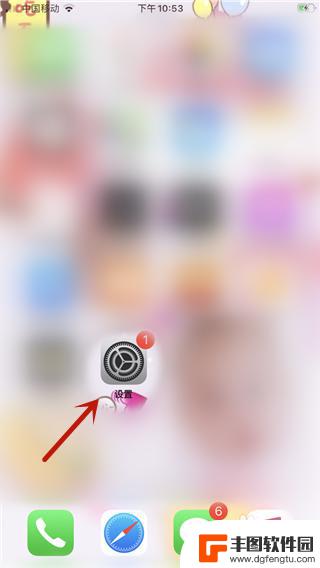
2.然后里面点击【钱包与Apple Pay】选项。
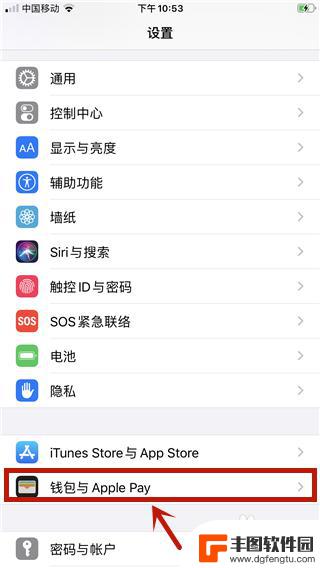
3.然后点击【添加卡片】选项。
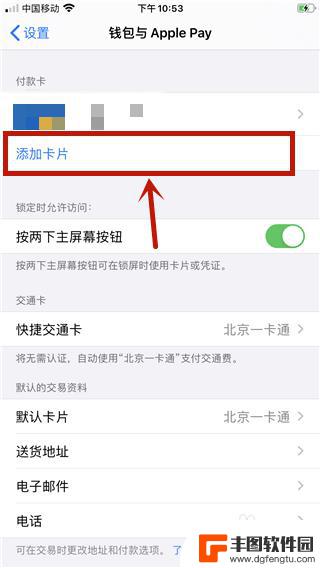
4.然后输入icloud密码,点击【好】。
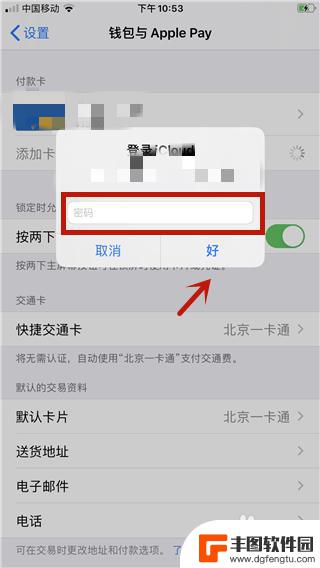
5.然后进入的界面,点击【扫描或添加卡】按钮。
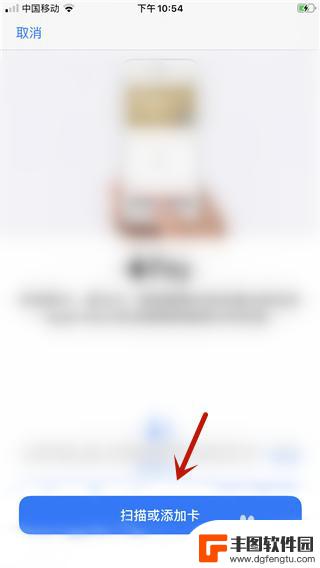
6.然后选择要添加卡的类型。
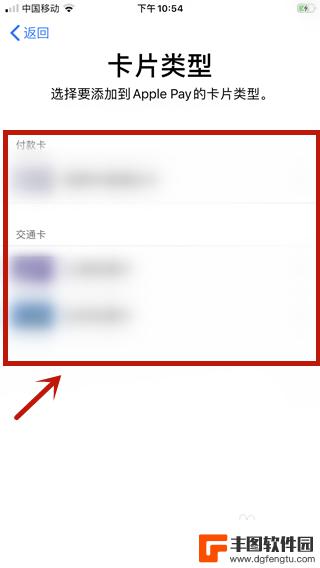
7.然后进入的页面,点击【继续】按钮。
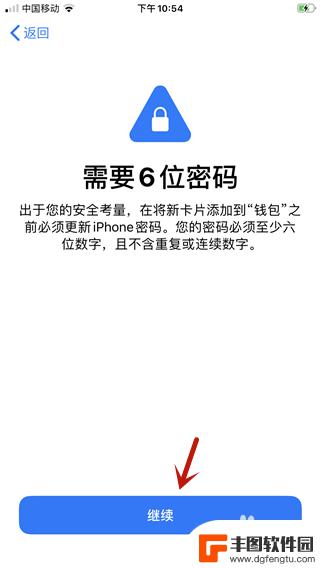
8.然后里面输入手机密码。
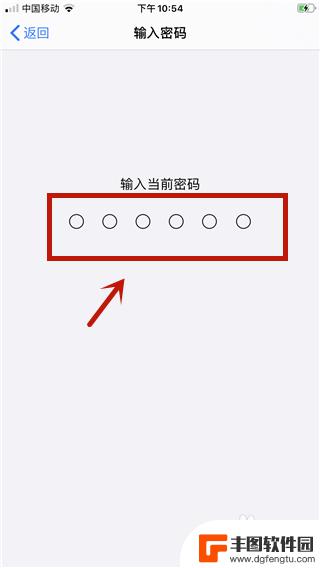
9.然后在里面输入一个新的密码。
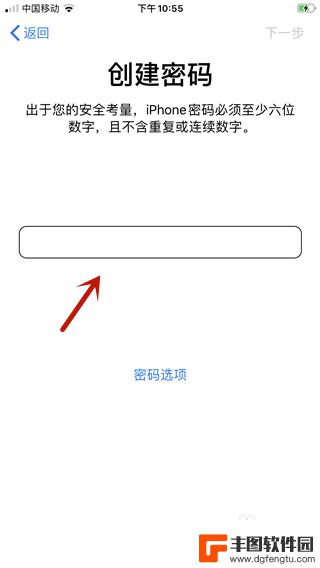
10.然后在里面输入金额,可以选择金额输入,点击【添加】。
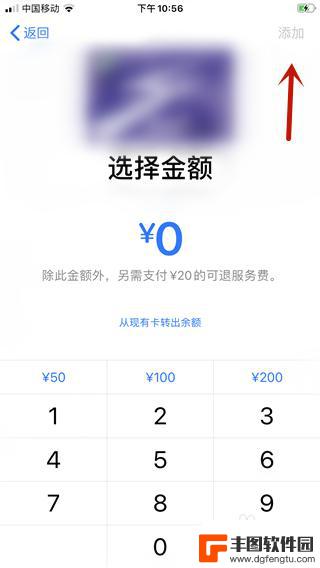
11.然后弹出来提示点击【添加卡片到“钱包”】。
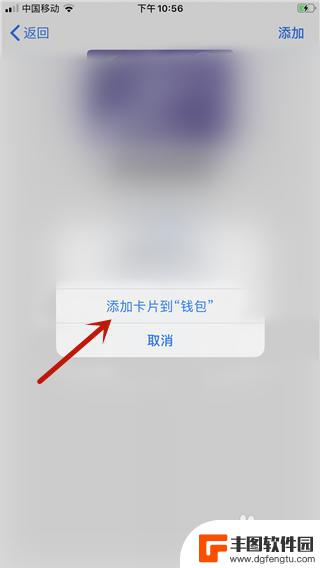
12.最后在进入的界面,红框的地方是一个扫描框。扫描卡片即可添加,或者下面点击【手动输入卡片详细信息】,添加好卡片信息,就添加卡成功。
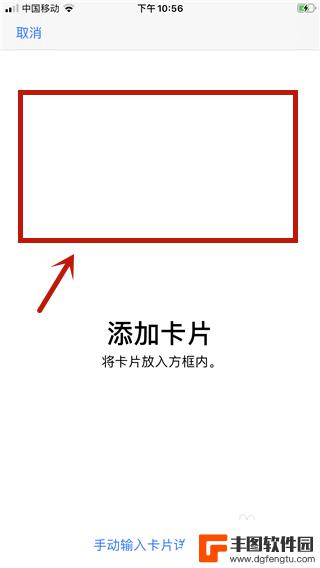
以上就是苹果首页卡片怎么设置手机的全部内容,有需要的用户就可以根据小编的步骤进行操作了,希望能够对大家有所帮助。
相关教程
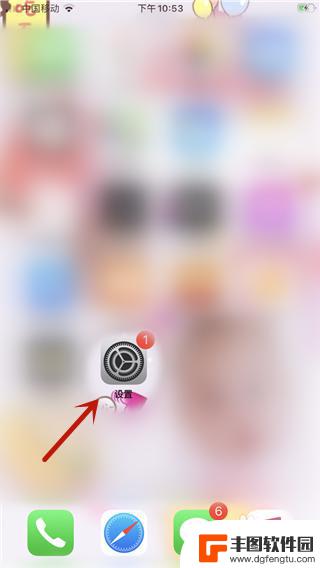
苹果手机如何加ic卡 苹果手机ios13如何添加卡片
随着移动支付的普及,苹果手机的IC卡功能成为了更多用户关注的焦点,而随着iOS13的发布,苹果手机的卡片添加功能也得到了进一步的优化和改善。用户现在可以更加便捷地将各类卡片添加...
2024-01-16 09:42:24
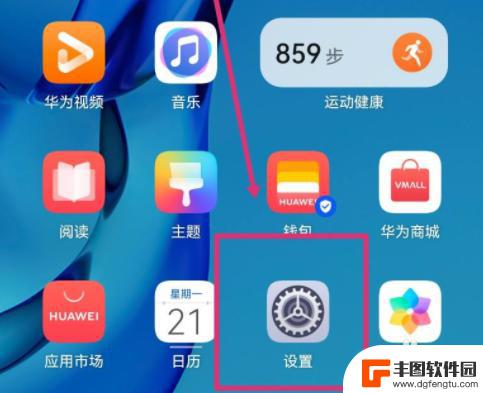
手机桌面服务卡片 华为手机桌面卡片添加方法
随着智能手机的普及,手机桌面服务卡片成为了人们使用手机的重要工具之一,华为手机桌面卡片添加方法简单易操作,用户可以根据自己的喜好和需求,自由选择添加各种服务卡片,比如天气、新闻...
2024-03-20 15:39:02
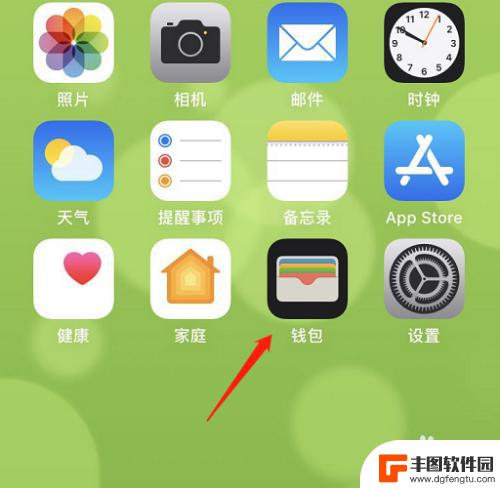
手机电话锁住了怎么解锁 iOS13门禁卡添加教程
当我们的手机电话锁住了,怎么解锁成了我们急需解决的问题,特别是在iOS13系统中,更是增加了门禁卡的功能,让我们的手机变得更加智能化。对于一些不熟悉操作的人来说,添加门禁卡可能...
2024-11-25 14:34:03

门禁卡怎么添加卡片 如何使用NFC复制ID卡
随着科技的不断发展,门禁系统也越来越普及,门禁卡作为一种方便快捷的出入方式,受到了广泛的应用,对于一些新手来说,如何添加门禁卡和使用NFC复制ID卡可能会存在一定的困惑。在这篇...
2024-06-15 10:39:44
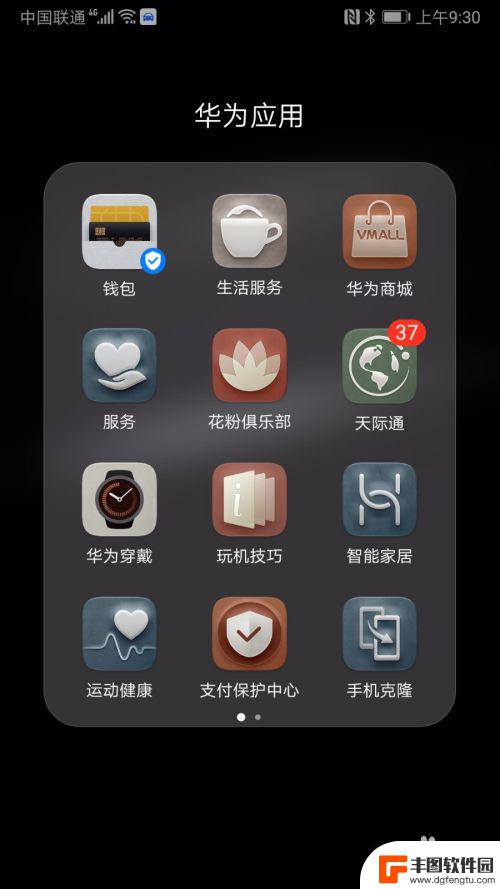
手机刷卡时间怎么设置方法 手机中如何添加门禁卡
手机刷卡时间设置方法和手机添加门禁卡功能是现代科技的一大进步,随着智能手机的普及,越来越多的人开始将手机作为刷卡工具和门禁卡的替代品。许多人可能对手机刷卡时间的设置方法和手机添...
2024-01-08 08:31:48
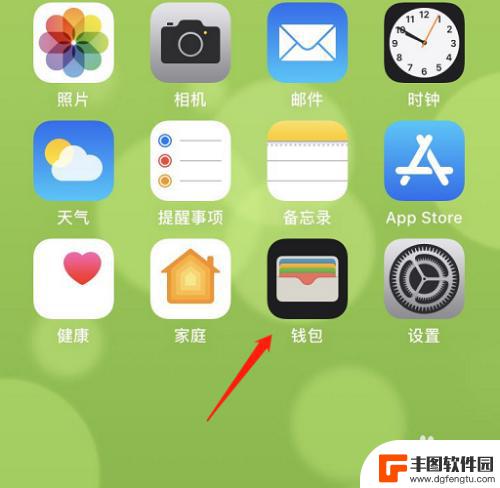
如何用手机给电脑上锁 iOS13如何添加门禁卡
智能手机已经成为我们日常生活中不可或缺的一部分,除了方便的通讯功能外,手机还具备了诸多实用的功能。其中给电脑上锁和添加门禁卡成为了我们关注的焦点。随着iOS13系统的推出,苹果...
2024-02-26 14:38:24

苹果手机电话怎么设置满屏显示 iPhone来电全屏显示怎么设置
苹果手机作为一款备受欢迎的智能手机,其来电全屏显示功能也备受用户青睐,想要设置苹果手机来电的全屏显示,只需进入手机设置中的电话选项,然后点击来电提醒进行相应设置即可。通过这一简...
2024-11-27 15:22:31

三星山寨手机怎么刷机 山寨手机刷机工具
在当今科技发展迅速的时代,手机已经成为人们生活中不可或缺的重要工具,市面上除了知名品牌的手机外,还存在着许多山寨手机,其中三星山寨手机尤为常见。对于一些用户来说,他们可能希望对...
2024-11-27 14:38:28
小编精选
苹果手机电话怎么设置满屏显示 iPhone来电全屏显示怎么设置
2024-11-27 15:22:31三星山寨手机怎么刷机 山寨手机刷机工具
2024-11-27 14:38:28怎么手机照片做表情 自己制作微信表情包的步骤
2024-11-27 13:32:58手机锁死怎么解开密码 手机屏幕锁住了怎样解锁
2024-11-27 11:17:23如何让手机与蓝牙耳机对接 手机无法连接蓝牙耳机怎么办
2024-11-27 10:28:54苹果手机怎么关闭听筒黑屏 苹果手机听筒遮住后出现黑屏怎么办
2024-11-27 09:29:48vivo手机如何更改字体大小 vivo手机系统字体大小修改步骤
2024-11-26 16:32:51手机上如何设置显示温度 手机屏幕如何显示天气和时间
2024-11-26 14:35:15手机流量为什么不能用 手机流量突然无法上网怎么办
2024-11-26 13:17:58手机屏幕白边如何去除黑边 华为手机屏幕上方显示黑色条纹怎么处理
2024-11-26 12:20:15热门应用